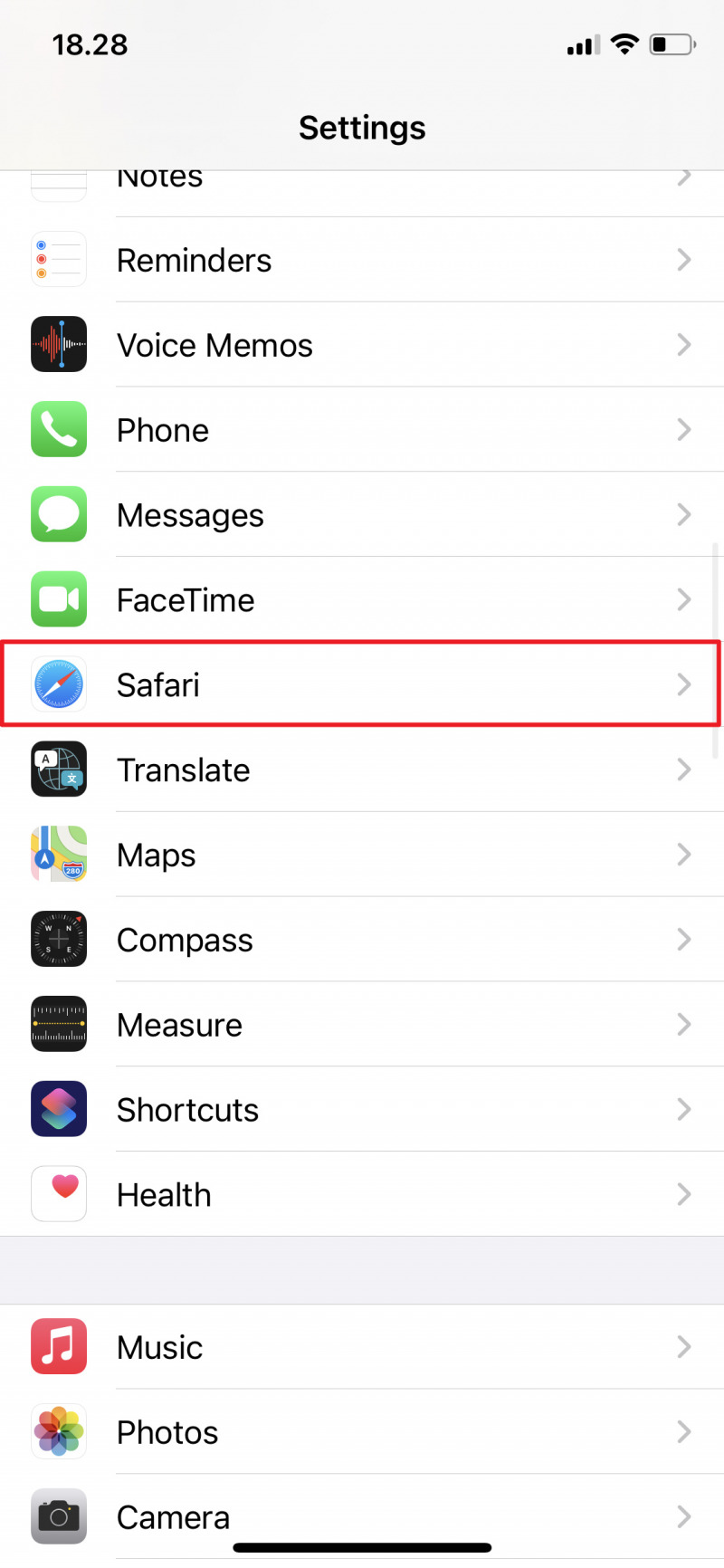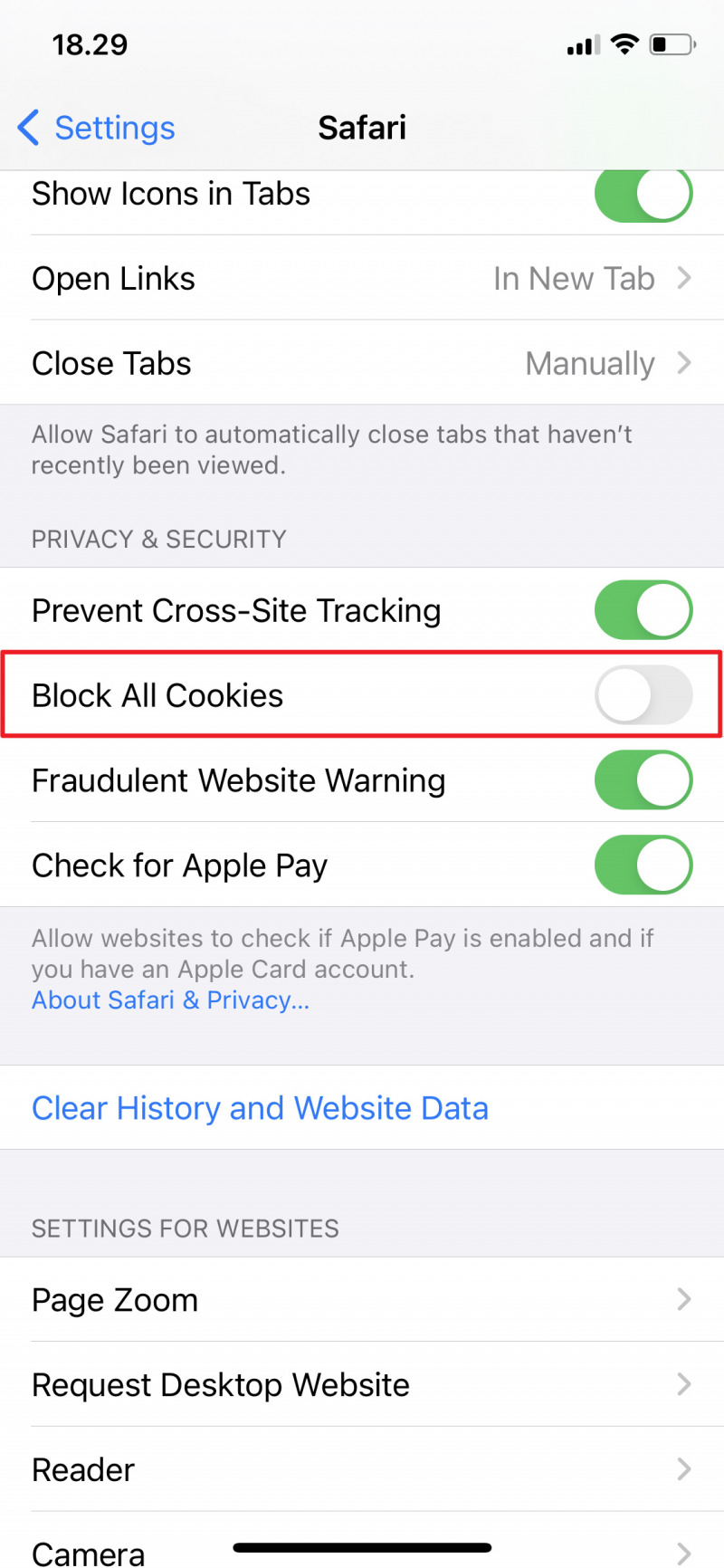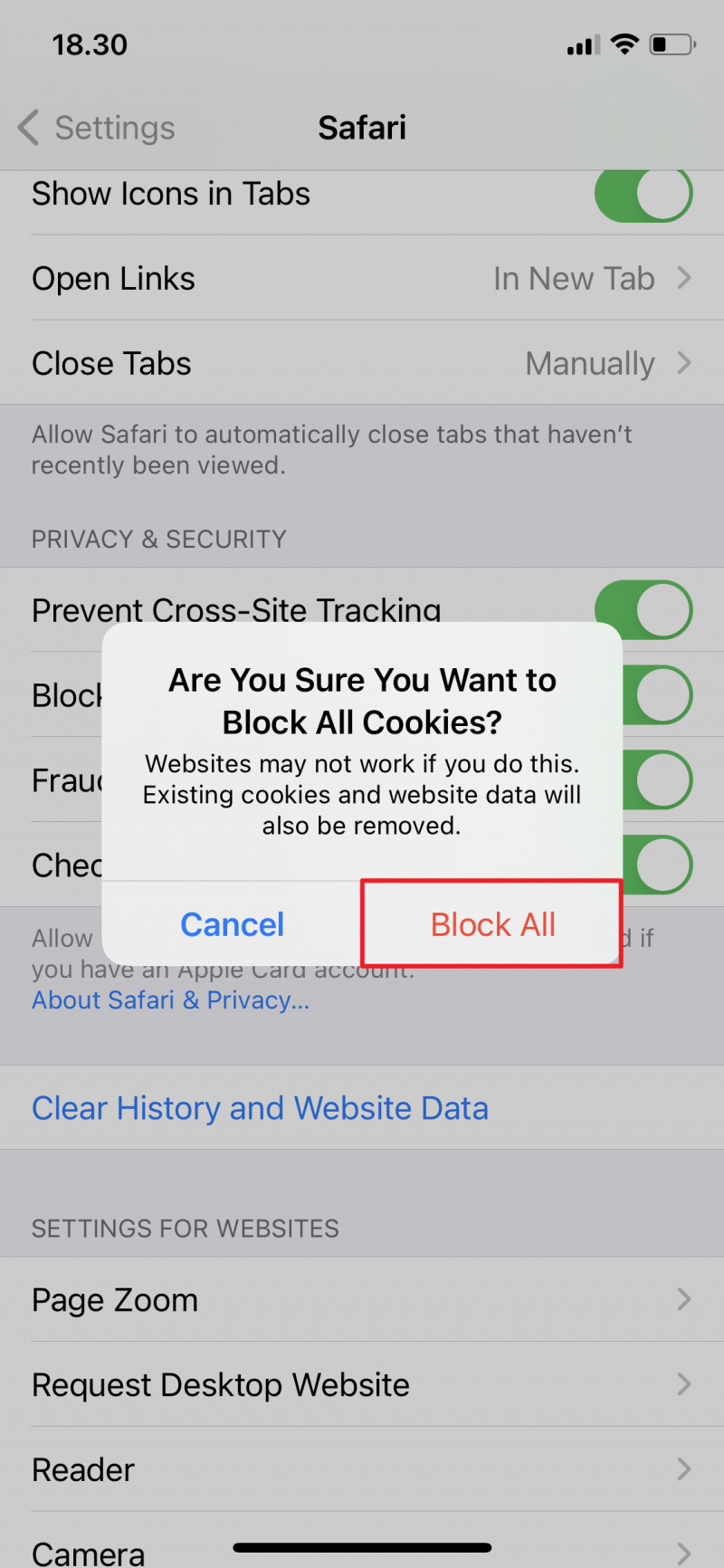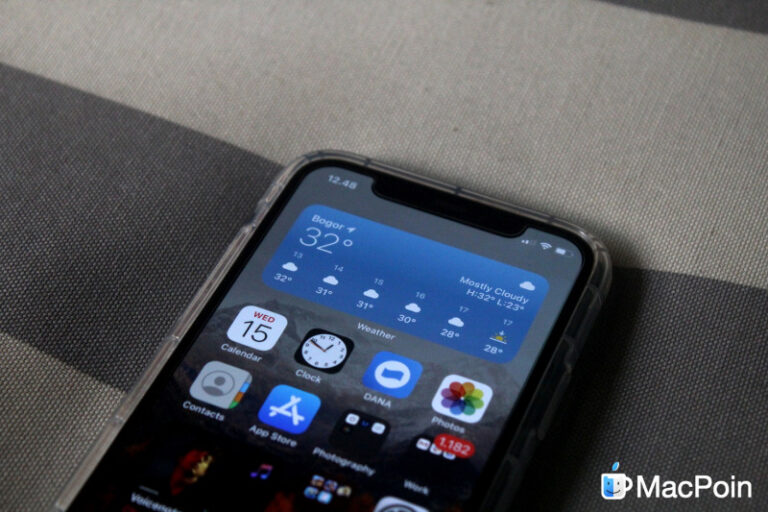Selain Apple yang mengambil data pengguna untuk tujuan periklanan, browser bawaan iPhone yakni Safari juga menggunakan data pengguna iPhone dengan tujuan yang sama yakni periklanan. Ad Tracking yang diambil ini berupa data yang berisikan pencarian keyword ketika pengguna menggunakan browser, sehingga dapat menampilkan iklan yang lebih relevan.
Artikel kali ini akan memberitahu bagaimana cara mematikan Ad Tracking pada browser Safari di iPhone.
Baca juga tutorial iPhone lainnya:
- Cara Menonton Video YouTube 4K di iPhone
- Cara Mengaktifkan Emergency SOS di iPhone 11, iPhone 11 Pro, dan iPhone 11 Max
- Cara Sharing Folder Notes di iPhone
- QuickTake Rekam Video pada iPhone tanpa Berpindah dari Mode Foto
- Cara Menghilangkan Suara ketika Mengambil Foto di iPhone
- iOS 14: Cara Filter Pesan yang Masuk
- iOS 14: Cara Sortir Foto dan Video pada Aplikasi Photos di iPhone
- Cara Menghilangkan Memoji Stiker dari Keyboard Emoji
- Cara Membersihkan Cache di iPhone
- Cara Kompres Beberapa File di iPhone
- iOS 14: Cara Meningkatkan Kualitas Audio di Voice Memo
Mematikan Ad Tracking pada Safari di iPhone
- Buka Settings.
- Scroll hingga menemukan opsi opsi Safari.
- Scroll ke bawah dan tap (on) pada opsi Block All Cookies.
- Tap opsi Block All sebagai konfirmasi. Perlu kamu ketahui bahwa data Cookie yang sebelumnya dikumpulkan oleh Safari akan terhapus.
That’s it!